लिनक्स पर Microsoft टीमें कैसे स्थापित करें
अनेक वस्तुओं का संग्रह / / August 05, 2021
हर कोई अपने व्यक्तिगत कंप्यूटर पर विंडोज ऑपरेटिंग सिस्टम का उपयोग नहीं करता है। यदि आप उन लोगों में से हैं, जो आपके ऑपरेटिंग सिस्टम का उपयोग करते हैं पीसी लिनक्स की तरह और यह जानना चाहते हैं कि कैसे स्थापित किया जाए Microsoft टीम अपने लिनक्स पीसी पर, फिर पढ़ते रहें।
2019 के अंत में, माइक्रोसॉफ्ट इसके माध्यम से घोषणा की टेक सामुदायिक ब्लॉग उस, "Microsoft टीम सार्वजनिक पूर्वावलोकन में लिनक्स उपयोगकर्ताओं के लिए उपलब्ध है, काम पर और शैक्षिक संस्थानों में खुले स्रोत समुदाय के लिए उच्च गुणवत्ता वाले सहयोग के अनुभव को सक्षम बनाता है।. Microsoft ने आगे कहा कि, "Microsoft टीम क्लाइंट Microsoft 365 ऐप है जो लिनक्स डेस्कटॉप पर आ रहा है, और सभी टीमों की मुख्य क्षमताओं का समर्थन करेगा। "
तब से, लिनक्स उपयोगकर्ता Microsoft के विंडोज ओएस के लिए अपने लिनक्स ओएस पीसी को छोड़ने के बिना Microsoft टीमों के सभी भत्तों के लिए निजी हैं। इस लेख में, हम आपको दिखाएंगे कि Microsoft टीम्स के लिनक्स संस्करण को कैसे प्राप्त करें, इसे कैसे स्थापित करें, और अपनी स्थापना को सफलतापूर्वक कैसे चलाएं।
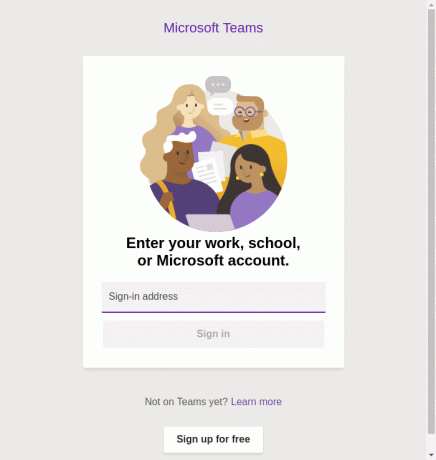
लिनक्स पर Microsoft टीमें स्थापित करना
सेवा Microsoft टीम स्थापित करें अपने लिनक्स ओएस पीसी पर, आपको निम्नलिखित की आवश्यकता होगी:
- लिनक्स डेस्कटॉप का एक चल उदाहरण;
- सूडो विशेषाधिकार के साथ एक उपयोगकर्ता; तथा
- एक मुफ्त इंस्टॉलर फ़ाइल।
Microsoft टीम के लिए मुफ्त इंस्टॉलर फ़ाइल प्राप्त करने के लिए, Microsoft वेबसाइट पर जाएँ यहाँ दोनों में देशी लिनक्स पैकेज के लिए Microsoft टीम फ़ाइल डाउनलोड करने के लिए .deb तथा .rpm प्रारूपों। जब आपके पास इन सभी आवश्यकताओं के लिए तैयार हों, तो अपने लिनक्स कंप्यूटर पर Microsoft टीम को सफलतापूर्वक स्थापित करने के लिए निम्नलिखित कदम उठाएं।
विकल्प 1: सॉफ्टवेयर इंस्टॉलर का उपयोग करना
आपके लिनक्स पर Microsoft टीमें स्थापित करने का कम जटिल तरीका GNOME सॉफ्टवेयर इंस्टॉलर के उपयोग के माध्यम से है। यदि आपके पास अपने पीसी पर GNOME सॉफ्टवेयर इंस्टॉलर है, तो अपने लिनक्स पीसी पर Microsoft टीमें स्थापित करने के लिए इसका उपयोग करने के लिए निम्नलिखित कदम उठाएं।
- अपने पीसी के भीतर डाउनलोड किए गए GNOME एप्लिकेशन पैकेज की खोज करें;
- इसे खोलने के लिए पैकेज पर डबल-क्लिक करें;
- जब यह किया जाता है, तो पैकेज फिर GNOME सॉफ्टवेयर प्रोग्राम को खोलेगा;
- "इंस्टॉल" बटन पर क्लिक करें।
एक बार इंस्टॉलेशन पूरा हो जाने के बाद, आप जाने के लिए अच्छे हैं और अपने Microsoft टीम्स को अपने लिनक्स पीसी पर स्थापित और चला सकते हैं।
विकल्प 2: टर्मिनल का उपयोग करना
यदि आप टर्मिनल का उपयोग करने में अधिक निपुण हैं और माइक्रोसॉफ्ट टीम्स एप्लिकेशन पैकेज को स्थापित करने के लिए अपने चुने हुए तरीके के रूप में उपयोग करना पसंद करेंगे, तो आपको यह दूसरा तरीका आजमाना चाहिए। यह मेरा पसंदीदा तरीका है, क्योंकि मैं उन सभी कार्यों के लिए टर्मिनल का उपयोग करना पसंद करता हूं जिनके लिए मेरे पास टर्मिनल का उपयोग करने का मौका और मौका है।
- एक टर्मिनल विंडो खोलें;
- उस फ़ोल्डर में सीडी जिसे आपने अपना डाउनलोड सहेजा है;

-
Microsoft टीम पैकेज को स्थापित करने के लिए, कमांड में टाइप करें
sudo dpkg -i टीमों * .deb.
- वैकल्पिक रूप से, यदि आपने लिनक्स के लिए माइक्रोसॉफ्ट टीम्स इंस्टॉलेशन फ़ाइल के एक से अधिक संस्करण डाउनलोड किए हैं, तो प्रतिस्थापित करें
टीमों * .debफ़ाइल के पूर्ण नाम (निश्चित रूप से .deb एक्सटेंशन के साथ संलग्न) के साथ ऊपर कमांड में। - तब स्थापना को अधिकृत करने के लिए अपने पासवर्ड में टाइप करें (जब से आपने उपयोग किया था sudo).
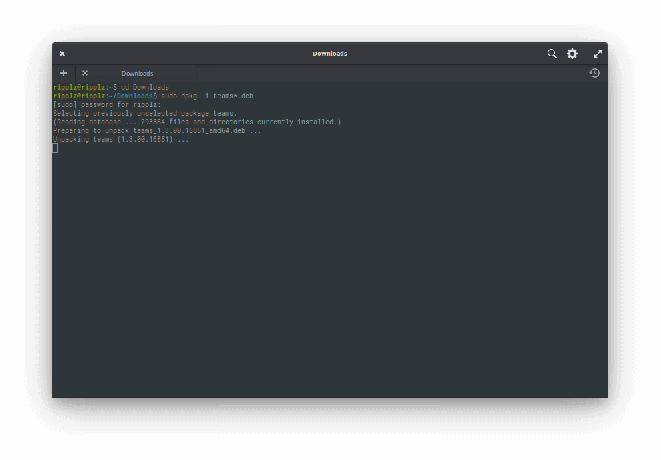
इंस्टॉलर प्रोग्राम आपके पैकेज को चलाएगा और जब प्रक्रिया पूरी हो जाएगी, तो आप अपने ऐप ड्रावर से या टर्मिनल के माध्यम से Microsoft टीम लॉन्च कर पाएंगे।


हमें उम्मीद है कि यह मार्गदर्शिका आपके लिए मददगार रही होगी। कृपया नीचे टिप्पणी अनुभाग में एक टिप्पणी छोड़ दें और हमें बताएं कि क्या आपने स्थापना प्रक्रिया के दौरान किसी भी कठिनाइयों का अनुभव किया है, और इससे भी महत्वपूर्ण बात यह है कि आपने इन समस्याओं को कैसे हल किया।



